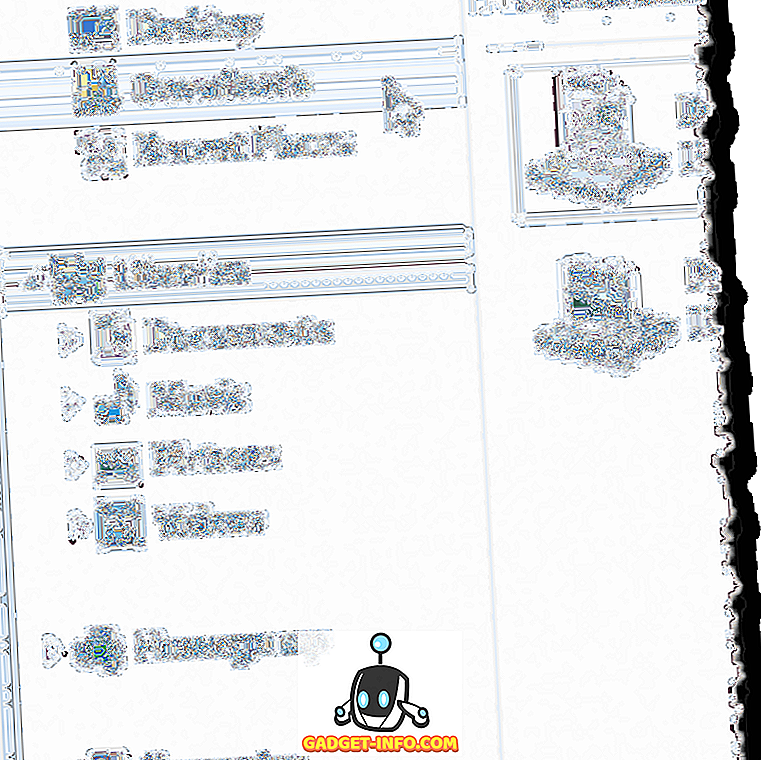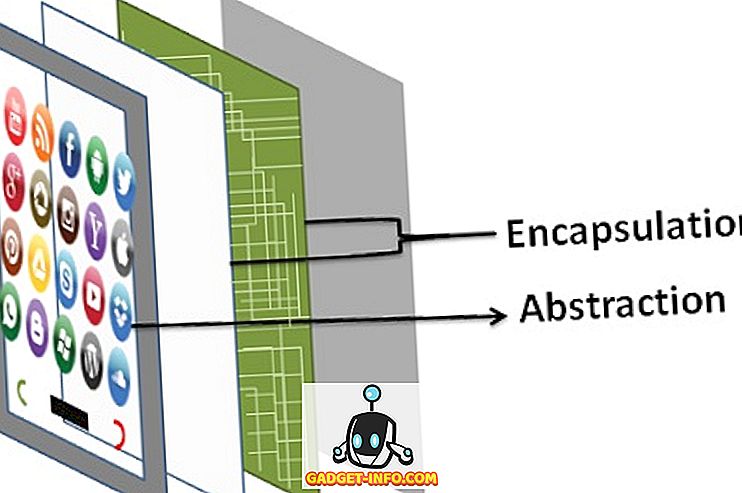Grâce à Chrome, Android a parcouru un long chemin en matière de navigation, mais l'expérience de lecture sur certains sites Web gourmands en ressources reste un problème. Si une page Web est très chargée en annonces et en ajouts agaçants, la lecture peut devenir pénible avec toutes les distractions. Bien qu'il existe des applications telles que Pocket, Instapaper, etc., qui vous permettent de lire des articles du Web dans une expérience sans encombrement, pourquoi ne pas lire un article en ce moment sur Chrome? Eh bien, c’est là que le mode Lecteur sur Chrome est utile.
Si vous avez utilisé le navigateur Microsoft Edge, vous devez connaître le mode Lecteur, qui supprime tout sauf le texte et les images, ce qui rend les articles beaucoup plus propres et faciles à lire. Heureusement, Chrome sur Android comprend également un mode Lecteur, mais Google n'a pas encore activé ce mode pour tout le monde. Cependant, il existe un moyen de l'activer.
Alors, voici comment vous pouvez activer le mode Lecteur dans Chrome sous Android:
1. Ouvrez Chrome sur votre smartphone ou tablette Android, tapez «chrome: // flags» dans la barre d'adresse / de recherche et appuyez sur Entrée. La page des indicateurs de chrome s'ouvrira.

Remarque : Si vous ne le connaissez pas, les indicateurs de chrome sont un ensemble de fonctionnalités et d'options expérimentales enfouies dans Chrome pour les développeurs et les bricoleurs. Vous pouvez consulter notre guide détaillé sur les drapeaux de chrome, si vous souhaitez en savoir plus.
2. Appuyez sur le bouton en forme de trois points dans le coin supérieur droit et appuyez sur « Rechercher dans la page ». Recherchez “ Mode lecteur ” et vous verrez l'option “ Déclenchement du mode lecteur ” réglée sur “Par défaut”.

3. Modifiez-le sur "Toujours" si vous souhaitez forcer le mode Lecteur sur chaque page Web ou sélectionnez " Apparaît comme un article ", qui permet à Chrome de détecter les articles. Nous vous recommanderons l'option « Toujours », car cela fonctionne à chaque fois, contrairement aux autres options, qui n'ont pas réussi à détecter les articles pour nous. Cliquez ensuite sur le bouton " Relancer maintenant " en bas pour enregistrer ces paramètres et relancer Chrome.

4. Une fois activé, vous verrez un bouton «Rendre la page compatible avec les appareils mobiles» à la fin de la page Web . Vous pouvez simplement appuyer sur le bouton pour ouvrir la page en mode Lecteur ou en mode mobile.

Lisez maintenant des articles sur votre smartphone Android sans aucune distraction avec Chrome
Vous conviendrez avec moi que les étapes pour activer le mode Lecteur dans Chrome sont assez simples, vous ne devriez donc pas avoir de problèmes pour l'activer. Il est également important de noter que même s’il s’agit d’une fonctionnalité expérimentale, elle a fonctionné sans faille pour nous la plupart du temps. Alors qu'est-ce que tu attends? Ouvrez Chrome sur votre appareil Android et activez le mode Lecteur pour commencer à lire sans aucune distraction. Faites-nous savoir dans la section commentaires ci-dessous si vous rencontrez des problèmes ou si vous avez besoin d'aide.